Εμείς και οι συνεργάτες μας χρησιμοποιούμε cookies για αποθήκευση ή/και πρόσβαση σε πληροφορίες σε μια συσκευή. Εμείς και οι συνεργάτες μας χρησιμοποιούμε δεδομένα για εξατομικευμένες διαφημίσεις και περιεχόμενο, μέτρηση διαφημίσεων και περιεχομένου, πληροφορίες κοινού και ανάπτυξη προϊόντων. Ένα παράδειγμα δεδομένων που υποβάλλονται σε επεξεργασία μπορεί να είναι ένα μοναδικό αναγνωριστικό που είναι αποθηκευμένο σε ένα cookie. Ορισμένοι από τους συνεργάτες μας ενδέχεται να επεξεργαστούν τα δεδομένα σας ως μέρος του έννομου επιχειρηματικού τους συμφέροντος χωρίς να ζητήσουν τη συγκατάθεσή τους. Για να δείτε τους σκοπούς για τους οποίους πιστεύουν ότι έχουν έννομο συμφέρον ή για να αντιταχθείτε σε αυτήν την επεξεργασία δεδομένων, χρησιμοποιήστε τον παρακάτω σύνδεσμο της λίστας προμηθευτών. Η συγκατάθεση που υποβάλλεται θα χρησιμοποιηθεί μόνο για την επεξεργασία δεδομένων που προέρχονται από αυτόν τον ιστότοπο. Εάν θέλετε να αλλάξετε τις ρυθμίσεις σας ή να αποσύρετε τη συγκατάθεσή σας ανά πάσα στιγμή, ο σύνδεσμος για να το κάνετε αυτό βρίσκεται στην πολιτική απορρήτου μας, ο οποίος είναι προσβάσιμος από την αρχική μας σελίδα.
Πώς να διορθώσετε ενημερώσεις λογισμικού στο ολοκαίνουργιο MacBook Pro σας

Φωτογραφία: Apple
Κάποιοι τυχεροί πρώτοι κάτοχοι του νέου M3 MacBook Pro Ξεκουβάρισαν τις μηχανές τους σήμερα για να ανακαλύψουν μια αντιστροφή της τύχης. Το νέο τους Mac έφτασε με μια κατεστραμμένη έκδοση του macOS που δεν μπορεί να εγκαταστήσει ενημερώσεις λογισμικού.
Μερικά MacBook Pro αποστέλλονται σε πελάτες με μια ακυκλοφόρητη (καλά, περισσότερο σαν ΧΩΡΙΣ να το θελω κυκλοφόρησε) έκδοση του macOS Ventura 13.5. Αυτή η έκδοση δεν μπορεί να ενημερωθεί στο macOS Sonoma μέσω της τυπικής δυνατότητας ενημέρωσης λογισμικού στις Προτιμήσεις συστήματος.
Δείτε πώς μπορείτε να διορθώσετε το σπάνιο πρόβλημα.
Πώς να διορθώσετε τις ενημερώσεις λογισμικού στο νέο σας M3 MacBook Pro
Το νέο MacBook Pro υποτίθεται ότι θα τρέχει macOS Sonoma, η τελευταία σημαντική έκδοση, που κυκλοφόρησε τον περασμένο μήνα. Δυστυχώς, τα μηχανήματα ορισμένων ανθρώπων ήταν προφανώς κάθεται σε μια αποθήκη από νωρίτερα αυτό το καλοκαίρι και δεν αναβοσβήνει με την τελική ενημέρωση πριν αποσταλεί μετά ανακοίνωση του προϊόντος την περασμένη εβδομάδα.
Εάν διαπιστώσετε ότι το MacBook Pro σας εκτελεί αυτήν την κατεστραμμένη έκδοση του macOS Ventura και δεν μπορείτε να ενημερώσετε το Mac σας, ορίστε τι κάνετε (με την ευγενική παραχώρηση του Nicolás Álvarez μέσω AppleInsider).
1. Κάντε λήψη του Βοηθού εγκατάστασης της Apple
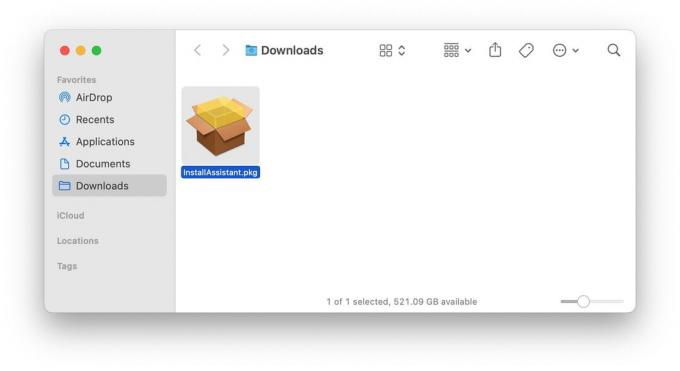
Στιγμιότυπο οθόνης: Δ. Griffin Jones/Cult of Mac
Κατεβάστε τον επίσημο βοηθό εγκατάστασης του MacOS Sonoma.
Είναι μια μεγάλη λήψη με πάνω από 11 GB, αλλά θα σας βοηθήσει να εγκαταστήσετε το macOS Sonoma, παρακάμπτοντας την ενσωματωμένη δυνατότητα ενημέρωσης λογισμικού. Εάν έχετε κάνει ήδη μετεγκατάσταση από τον παλιό σας Mac χρησιμοποιώντας το Setup Assistant, μην ανησυχείτε — αυτό δεν θα διαγράψει κανένα αρχείο ούτε θα επαναφέρει τις ρυθμίσεις σας.
2. Εγκαταστήστε το Install Assistant

Στιγμιότυπο οθόνης: Δ. Griffin Jones/Cult of Mac
Κατά ειρωνικό τρόπο, το Install Assistant πρέπει να εγκατασταθεί. Διπλό κλικ InstallAssistant στον φάκελο Λήψεις. Απλώς κάντε κλικ, πληκτρολογήστε τον κωδικό πρόσβασής σας και πατήστε Κλείσε.
3. Εγκαταστήστε το macOS Sonoma
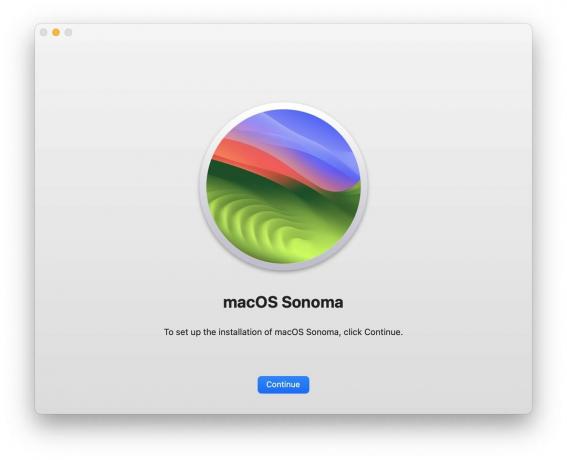
Στιγμιότυπο οθόνης: Δ. Griffin Jones/Cult of Mac
Τώρα, θα πρέπει να καλέσετε μια εφαρμογή στο Mac σας Εγκαταστήστε το macOS Sonoma. Ανοιξε Finder > Εφαρμογές (ή χτυπήστε ⇧⌘Α) και κάντε διπλό κλικ για να το εκκινήσετε. Μπορείτε επίσης να το βρείτε στο Launchpad (χρησιμοποιώντας μια κίνηση τσιμπήματος με πέντε δάχτυλα στο trackpad) ή να το αναζητήσετε στο Spotlight (⌘-Space).
Κάντε κλικ Να συνεχίσει και περάστε από τη διαδικασία ενημέρωσης λογισμικού. Δεν πρέπει να πάρει πολύ μακρύ, ειδικά με το πανίσχυρο νέο σας M3 MacBook Pro.
Ας ελπίσουμε ότι μια επίσημη λύση θα έρθει σύντομα
Αυτό θα πρέπει να διορθώσει το πρόβλημα και αν γνωρίζετε κάποιον άλλον που παίρνει ένα νέο M3 MacBook Pro, σας ενθαρρύνω να μοιραστείτε αυτό το άρθρο σε περίπτωση που αντιμετωπίσει το ίδιο πρόβλημα.
Αλλά ελπίζουμε ότι η Apple μπορεί να παρουσιάσει μια επίσημη λύση σύντομα. Δεν είμαι απολύτως σίγουρος τι εμποδίζει αυτήν την έκδοση ανάπτυξης του macOS 13.5 να λαμβάνει ενημερώσεις λογισμικού, αλλά ίσως η Apple να κυκλοφορήσει μια ειδικά προβλεπόμενη ενημέρωση λογισμικού που θα ενημερώνει όλους για το macOS Sonoma.
Φήμες λένε ότι η Apple θα το κάνει αναπτύξτε μια διαδικασία για την ενημέρωση των iPhone στο κατάστημα χωρίς να τα ξεκουμπώσετε; Αυτή η καταστροφή κάνει την υπόθεση ότι η Apple χρειάζεται μια παρόμοια λύση για το Mac.
